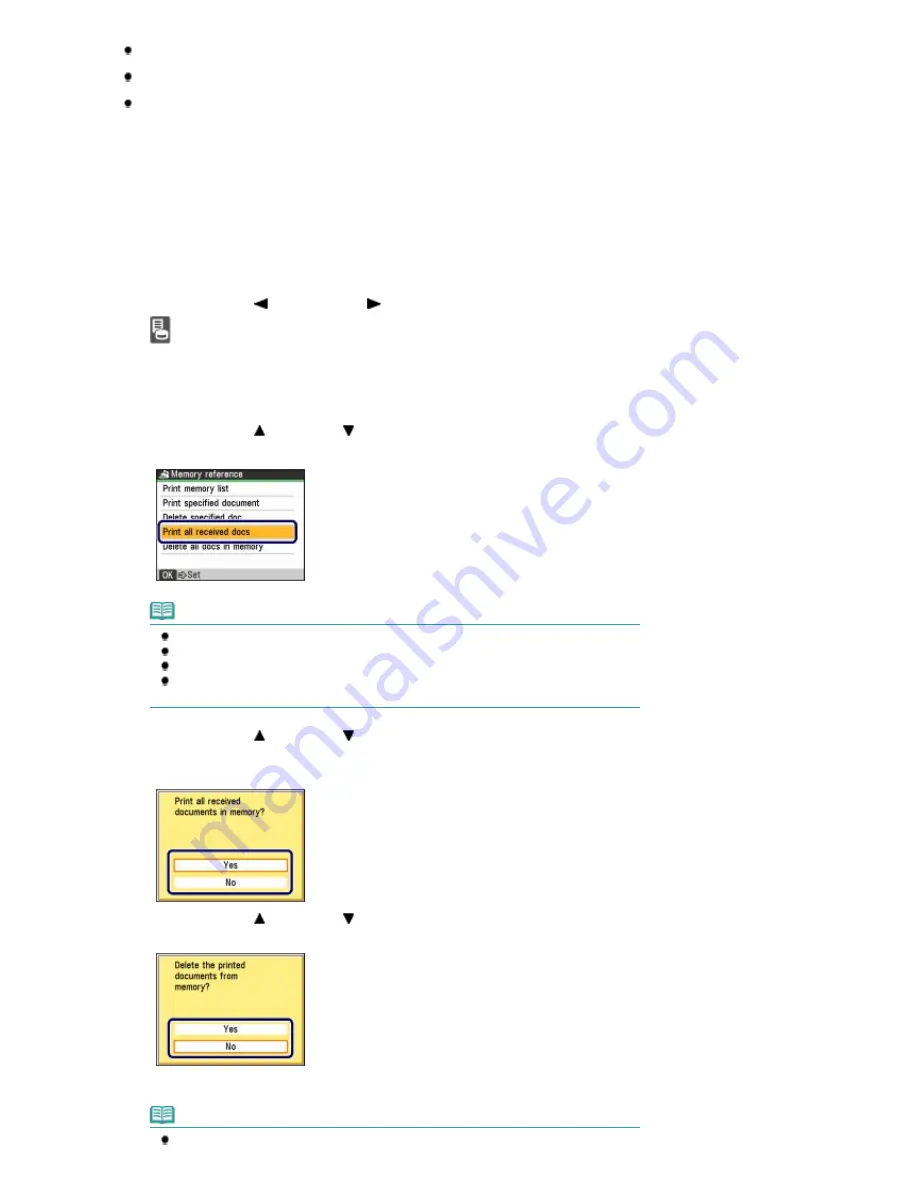
Se încarc
ă
hârtie cu alt format decât A4, Letter sau Legal.
OFF
este selectat
ă
pentru
Auto print
în
User settings
.
A
ţ
i ap
ă
sat butonul Oprire pentru a revoca imprimarea unui fax.
1.
Asigura
ţ
i-v
ă
c
ă
hârtia simpl
ă
este înc
ă
rcat
ă
în caset
ă
.
Consulta
ţ
i
Înc
ă
rcare hârtie
.
2.
Se afi
ş
eaz
ă
ecranul Memory reference.
(1)
Ap
ă
sa
ţ
i butonul
FAX
, apoi ap
ă
sa
ţ
i butonul
Meniu
.
(2)
Utiliza
ţ
i butonul (Stânga) sau (Dreapta) pentru a selecta Memory reference
, apoi ap
ă
sa
ţ
i butonul
OK
.
3.
Imprimarea tuturor documentelor recep
ţ
ionate în memorie.
(1)
Utiliza
ţ
i butonul (Sus) sau (Jos) pentru a selecta Print all received docs,
apoi ap
ă
sa
ţ
i butonul
OK
.
Not
ă
Pentru a imprima lista documentelor din memorie, selecta
ţ
i Print memory list.
Pentru a imprima un document specificat, selecta
ţ
i Print specified document.
Pentru a
ş
terge un document specificat, selecta
ţ
i Delete specified doc.
Pentru a
ş
terge simultan toate documentele din memorie, selecta
ţ
i Delete all docs in
memory.
(2)
Utiliza
ţ
i butonul (Sus) sau (Jos) pentru a selecta Yes, apoi ap
ă
sa
ţ
i butonul
OK
.
Aparatul începe s
ă
imprime documentele din memorie unul câte unul.
(3)
Utiliza
ţ
i butonul (Sus) sau (Jos) pentru a selecta Yes.
Pentru a p
ă
stra documentul în memorie , selecta
ţ
i No.
(4)
Ap
ă
sa
ţ
i butonul
OK
.
Not
ă
Ecranul de confirmare a
ş
tergerii va ap
ă
rea de fiecare dat
ă
dup
ă
imprimarea unui
Pagina 97 din 1009 pagini
Utilizarea func
ţ
iilor utile de fax
Summary of Contents for PIXMA MX860 series
Page 29: ...În partea superioară a paginii Pagina 29 din 1009 pagini Introducerea datei şi orei ...
Page 112: ...În partea superioară a paginii Pagina 112 din 1009 pagini Încărcarea hârtiei ...
Page 128: ...În partea superioară a paginii Pagina 128 din 1009 pagini Aşezarea unui document în ADF ...
Page 151: ...În partea superioară a paginii Pagina 151 din 1009 pagini Alinierea capului de imprimare ...
Page 201: ...Note See Help for details on the Edit screen Page top Pagina 201 din 1009 pagini Editing ...
Page 203: ...Page top Pagina 203 din 1009 pagini Printing ...
Page 207: ...Page top Pagina 207 din 1009 pagini Selecting the Paper and Layout ...
Page 210: ...Page top Pagina 210 din 1009 pagini Editing ...
Page 212: ...Page top Pagina 212 din 1009 pagini Printing ...
Page 219: ...Page top Pagina 219 din 1009 pagini Printing ...
Page 226: ...Page top Pagina 226 din 1009 pagini Printing ...
Page 259: ...Page top Pagina 259 din 1009 pagini Cropping Photos Photo Print ...
Page 315: ...Page top Pagina 315 din 1009 pagini Stamp Background Printing ...
Page 357: ...Page top Pagina 357 din 1009 pagini Reducing Photo Noise ...
Page 514: ...Page top Pagina 514 din 1009 pagini Stack of Documents ADF Screen Scan Import Window ...
Page 519: ...Page top Pagina 519 din 1009 pagini Save Dialog Box ...
Page 574: ...Page top Pagina 574 din 1009 pagini General Tab ...
Page 601: ...Auto Scan Mode Tab Page top Pagina 601 din 1009 pagini Scanning in Auto Scan Mode ...
Page 727: ...Page top Pagina 727 din 1009 pagini Creating an Address Book ...
Page 787: ...Text LCD Page top Pagina 787 din 1009 pagini Bluetooth Settings Screen ...
Page 827: ...În partea superioară a paginii Pagina 827 din 1009 pagini Dacă apare o eroare ...
Page 876: ...În partea superioară a paginii Pagina 876 din 1009 pagini Documentul se blochează în ADF ...






























